Cvičení
Cvičení je naprostý základ tohoto webu, kolem kterého se odvíjí vše ostatní (bloky, kurzy, lekce, úkoly, statistiky, atd.). Vše na webu obsahuje nebo se vztahuje k nějakému cvičení.
Každé cvičení obsahuje sadu příkladů, které žák řeší a je za ně hodnocen (skilly, body, diamanty). Jaké konkrétní příklady bude cvičení obsahovat se odvíjí od nastavení, které si zde popíšeme.
Existující cvičení
Na seznam cvičení se můžete dostat z mnoha míst na webu (kurzy, lekce, ukoly, bloky, aj., kde je seznam použit spíše jen pro zvolení konkrétního cvičení). Přímá cesta vede z hlavní stránky administrace nebo z postraního menu pod odkazem "Cvičení".
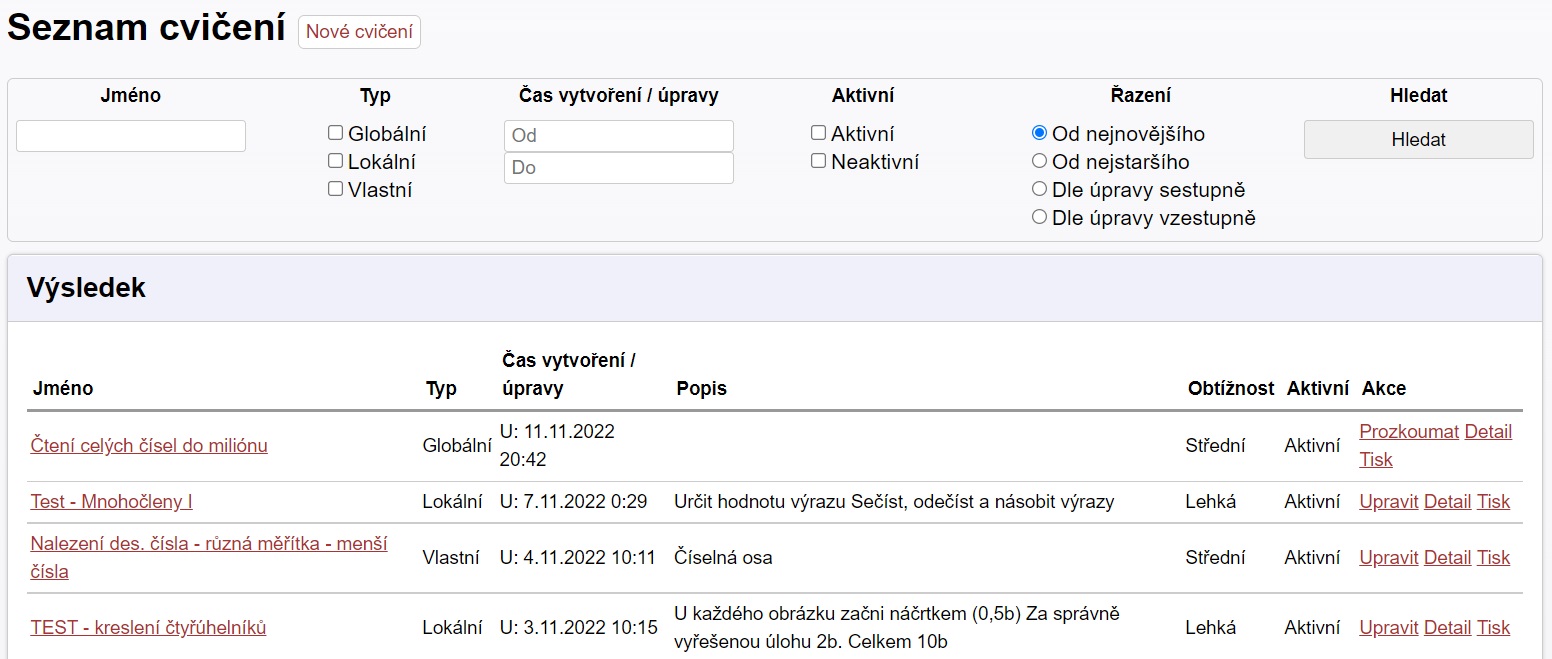
Po kliknutí na odkaz se zobrazí seznam všech cvičení, ke kterým máte přístup. V záhlaví je pak zobrazen formulář pro filtrování výpisu.
Většina položek je celkem návodná. Jediné co nemusí být jasné je typ cvičení.
- Globální - Globální cvičení jsou taková, ke která jsou dostupná všem ihned po zakoupení licence. Tato cvičení můžete používat ve svých kurzech, lekcích, úklech a kdekoli jinde ale nemůžete je editovat. (Můžete se jen podívat jak jsou nastavena). V případě, že byste si je chtěli nějak upravit, tak si musíte vytvořit lokální kopii.
- Lokální - Jedná se o cvičení, která byla vytvořena v rámci vašeho školního účtu. Tato cvičení může upravovat jen správce obsahu případně administrátor.
- Vlastní - Jedná se o cvičení, která jste si vytvořil/a vy sám/sama v rámci školního účtu. Tato cvičení si můžete upravovat libovolně bez omezení ale jiný učitel ne. (Může si je zobrazit, případně přidat do svých kurzů apod. ale nemůže je změnit.).
Ve výpisu najdete základní informace o cvičení jako je jméno, typ, popis, obtížnost apod. Ale hlavně se na konci nachází další odkazy umožňující různé akce.
- Upravit / Prokoumat - Pokud máte pravomoce cvičení měnit, tak se zde zobrazí odkaz "upravit", pokud nemáte pravomoce cvičení měnit, tak se zobrazí odkaz "prozkoumat". V obou případech se zobrazí stejný formulář obsahující nastavení cvičení. Jen ve druhém případě jej není možné změnit.
- Detail - Po kliknutí na tento odkaz se zobrazí cvičení tak jak jej uvidí žáci.
- Tisk - Tento odkaz umožňuje cvičení vytisknout jako pracovní list nebo jako test. Více o tisku zde.
Vytvoření a úprava cvičení
Úprava nebo vytvoření cvičení probíhá ve stejném formuláři. Pro úpravu využijte odkaz "upravit" ve výpisu cvičení. Pro vytvoření nového cvičení kliněte na tlačítko "Nové cvičení" v záhlaví stránky.
Po kliknutí na tlačítko se zobrazí formulář níže:
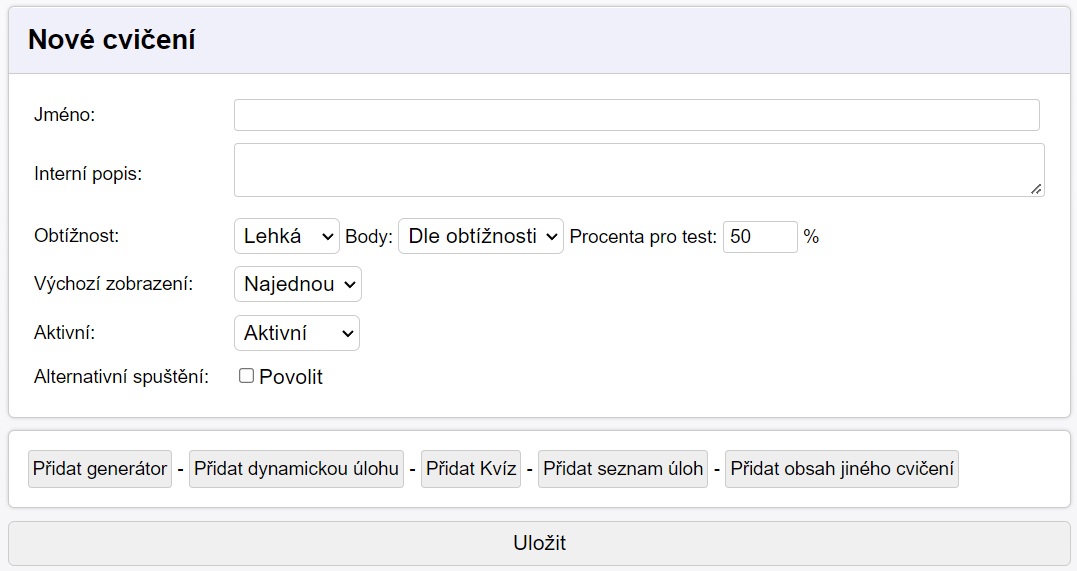
- Jméno - Určuje jméno cvičení, které se vyskytuje ve všech přehledech i na webu.
- Interní popis - Zobrazuje se pouze v administraci. Slouží pro snazší přehled.
- Obtížnost - Určuje jaká obtížnost bude zobrazena u cvičení (Lehká, Střední, Těžká, Extra).
- BodyZde je možné nastavit kolik skillu a bodů získá žák v případě úspěchu. Pokud nemáte nějaký závažný důvod toto měnit, tak ponechte "dle obtížnosti".
- Procenta pro test: - Určuje jaké úrovně skillu musí žák dosáhnout aby se mu otevřel test. Ve výchozím nastavení je zde 50%. Opět platí, že pokud nemáte nějaký závažný důvod toto měnit, tak toto pole ponechte beze změny. Žáci budou na takové nastavení zvyklí z jiných cvičení a nebudou překvapeni, že se něco chová jinak.
- Výchozí zobrazení - Každé cvičení na webu je možné zobrazit tak, že se všechny příklady zobrazí najednou nebo že se příklady zobrazují postupně a jen se mezi nimi přechází. Pro nižší ročníky je pravděpodobně výhodnější nastavení "postupně", protože to žákům umožní se koncentrovat jen na jeden konkrétní příklad. Pro vyšší ročníky považuji za výhodnější volbu "najednou", protože žákům umožní přehled nad tím co je ještě čeká a navíc to pomáhá budovat řešitelské strategie.
- Aktivní - Určuje zda-li je cvičení aktivní, tedy dostupné z veřejné části webu nebo ne. Jakmile cvičení označíte za neaktivní, tak zmizí ze všech bloků, kurzů i lekcí a bude dostupné jen přes administraci.
- Alternativní spuštění - Tato položka definuje jestli je možné pro cvičení použít alternativní spuštění. Po zaškrtnutí pole "povolit" se zobrazí další nastavení. Více níže:
Alternativní spuštění
Po zaškrtnutí pole "povolit" se zobrazí toto nastavení:
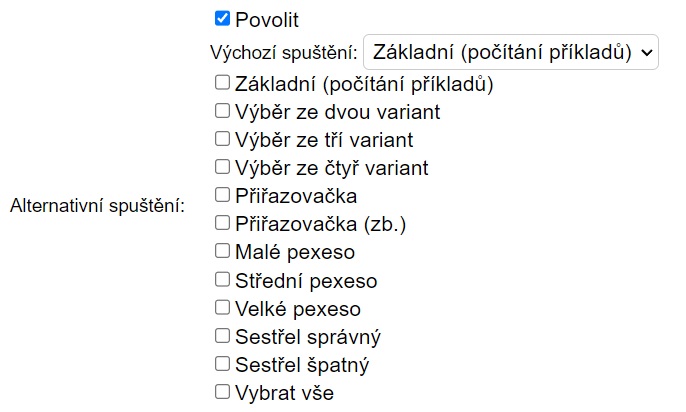
Položka "Výchozí spuštění" nastavuje v jakém režimu bude cvičení běžně spouštěno (včetně testu a opakování). Další zaškrtávací políčka určují jaké varianty budou dostupné pod symbolem hrací kostky jako alternativní možnosti procvičování.
Dostupné možnosti se liší v závislosti na tom jaký obsah je vložen do cvičení. A ke změně možností dojde až po uložení. Chcete-li vidět všechny možnosti jaké máte k dispozici, tak napřed vložte nějaký obsah do cvičení a klikněte na uložit. Teprve pak se k tomuto nastavení vraťte.
Pozor!! Ještě než cvičení zpřístupníte žákům, tak si vždy vyzkoušejte zda-li se cvičení při použití alternativních metod zobrazení zobrazuje korektně.
Některé typy příkladů je sice technologicky možné spustit alternativně ale některé části nemusí jít vidět nebo se vůbec nezobrazí.
Příkladem může být například cvičení "počítání věcí a zvířat" spuštěné jako pexeso nebo střílečka. (Některé věci se zobrazí mimo zobrazovací plochu a nebude možné je spočítat)
Jiný příklad se týka například slovních úloh s více odpověďmi spuštěné jako výběr z několika variant. (Zde se zobrazí vždy jen jedna z možných odpovědí, což může být matoucí)
Pro alternativní spuštění jsou vhodné příklady typu "Příklad" = "Výsledek". Naštěstí takových je na webu většina. Takže alternativní spuštění budou dostupná a i použitelná u spousty příkladů ale nemusí fungovat vždy, proto si vše napřed zkontrolujte.
Příklady ve cvičení
Cvičení je jakýsi kontejner, do kterého je možné vkládat různé typy příkladů z nichž každý má úplně jinou podstatu ale navenek se tváří všechny jako cvičení. Obsah se do cvičení přidává pomocí těchto tlačítek:

- Přidat generátor - Po kliknutí na toto tlačítko se zobrazí seznam generátorů příklatů, které jsou k dispozici. Po výběru se zobrazí ještě další nastavení, které upravuje parametry příkladů. U každého generátoru je nastavení trochu jiné a odvíjí se od toho jaké příklady generuje. Co přesně jsou generátory a jaké jsou na webu k dispozici se dozvíta na samostatné stránce zde.
- Přidat dynamickou úlohu - Toto tlačítko otevře seznam dynamických úloh, které jsou k dispozici. Po výběru se opět zobrazí dodatečné nastavení avšak to obsahuje zpravidla jen pár základních nastavení. Na rozdíl od generátorů, které jsou naprogramovány a nemůžete si žádný vytvořit, tak dynamické úlohy tvořeny plně uživateli, takže si můžete udělat svou vlastní úlohu. Více o dynamických úlohách zde.
- Přidat kvíz - Kliknutím na toto tlačítko se zobrazí seznam kvízů. I u kvízů se zobrazí ještě dodatečné nastavrní avšak je ještě skromnější než u dynamických úlohy. Kvízy jsou stejně jako dynamické úlohy vytvářeny uživateli a můžeze si tak udělat i svůj. Jedná se úlohy typu "Otázka => Výběr správné možnosti". Více o kvízech zde.
- Přidat seznam úloh - Seznam úloh je jakýsi kontejner do, kterého můžete vložit více dynamickckých úloh a navenek se pak tváří jako jedna jediná. Hodí se tehdy když máte vytvořeno něolik různých dynamických úloh a chcete je náhodně střídat jako by se jednalo o stejný příklad.
- Přidat obsah jiného cvičení - Kliknutím na toto tlačítko se zobrazí seznam cvičení na webu. A po výběru toho co chcete se zde zobrazí jeho obsah (generátory, dynamické úlohy a kvízy). Hodí se to tehdy když vytváříte nové cvičení jako kombinaci těch existujících.
Všechny varianty obsahu budou popsány na samostatných stránkách (Generátory zde, kvízy zde a dynamické úlohy zde), protože popis všech možností by dalece přesahoval rozumnou délku této stránky.
Obecně platí, že v generátorech najdete ohromnou spoustu příkladů, které nevyžadují žádnou sloužitou tvorbu. Jen nastavíte parametry pro generování a příklady máte hotové.
Kvízy si můžete snadno vytvářet sami, ale jedná se jen o příklady kde si žák vybírá odpověď z předem dedfinovaných možností. V kvízu zkrátka nevytvoříte takové příklady, které by byly pokaždé jiné.
Dynamické úlohy jsou nejsilnější nástroj pomocí kterého můžete vytvářet širokou škálu příkladů. (Početní příklady, slovní úlohy, příklady s výrazy, grafy ale třeba i příklady s doplňováním do textu.) Univerzálnost tohoto nástroje je pak vykoupena řádově náročnějším způsboem vytváření úloh oproti kvízům.
Po uložení - Úpravy a duplikace
Když máte cvičení vytvořené, tak jej můžete kdykoli upravit. Pokud jste cvičení ještě nikde nezveřejnili (není v bloku, kurzu ani úkolu) a nikdo jej nevypracoval, tak vás nebude nic svazovat.
Jestliže je ale cvičení už zveřejněné, a vy jej nějak výrazně upravíte, tak může nastat několik zvláštních situací:
- Pokud změníte obsah, tak se může stát, že jeden žák bude mít ve stejném cvičení vypracované úplně jiné příklady než jiný.
- Pokud zvýšíte bodování, tak se může stát, že žák, který cvičení vypracoval dříve, nebude mít 100 % bodů i když má ve výsledcích uvedenou 100% úspěšnost.
- Pokud snížíte bodování, tak se může stát, že žák, který cvičení vypracoval dříve, bude mít více bodů než je uvedené maximum.
Duplikace cvičení
Pokud se vám líbí nějaké cvičení a chcete vytvořit podobné jen s jinými parametry, tak je zde rychlá možnost v podobě duplikace cvičení. Tato volba je dostupná při úpravě cvičení, kde v záhlaví najdete tlačítko "Duplikovat".

Po té co na něj kliknete, budete ještě dotázání zda-li chcete cvičení skutečně zkopírovat. A po kliknutí na "Ano" se vytvoří jeho kopie a budete rovnou přesměrování do úpravy tohoto zkopírovaného cvičení.
Duplikovat můžete i cvičení od jiných autorů, ke kterým máte přístup (Globální cvičení a cvičení vytvořené v rámci vašeho školního účtu). Autorem duplicitního cvičení se stáváte automaticky vy, takže jej můžete libovolně upravovat.
Kam dál?
Jak už bylo napsáno výše, tak cvičení je jen jakýsi kontejner či schránka pro různý obsah. Doporučuji si dále přečíst více o tom co jsou to generátory zde a jak vytvářet vlastní kvízy zde.
A chcete-li si vytvářet vlastní slovní úlohy, složitější příklady se zlomky, závorkami a výrazy nebo i textové úlohy s doplněním chybějících částí, tak si přečtěte jak fungují dynamické úlohy zde.